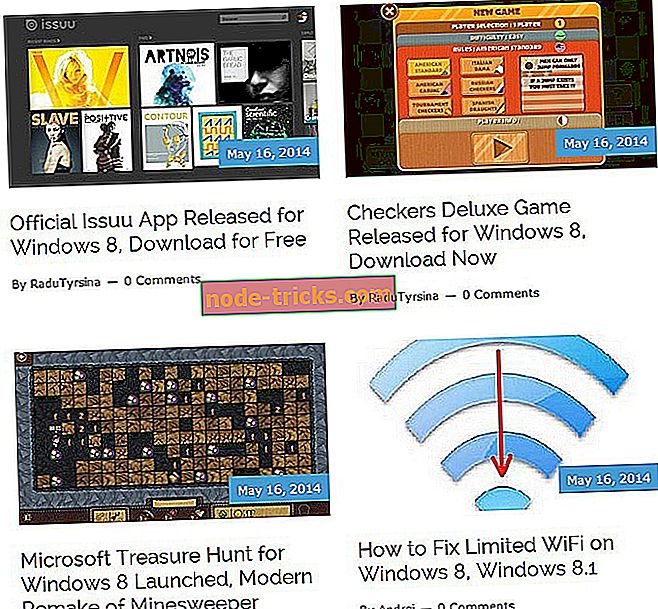„Microsoft Solitaire“ kolekcija nebus paleista „Windows 10“ [FIX]
Žaidimas Solitaire yra įdomus ir atsipalaiduojantis, nesvarbu, ar tai darote darbe, trumpam stabdžiui, ar prieš uždarydami viską ir nukreipdami į lovą. Taigi, labai nusivylė pastebėti, kad „Microsoft Solitaire“ kolekcija nebeveikia.
Bet kokiu atveju, nesijaudinkite, nes tai tik sistemos problema, kurią galima lengvai nustatyti. Taigi, jei kyla problemų bandant atidaryti Solitaire žaidimą, atlikite toliau nurodytus trikčių šalinimo veiksmus.
Kaip pataisyti „Microsoft Solitaire“ kolekciją „Windows 10“ nepradės?
- Atstatyti „Microsoft Solitaire“ kolekciją
- Iš naujo įdiekite žaidimą
- Paleiskite „Windows 10“ programos trikčių šalinimo priemonę
- Iš naujo nustatykite „Windows“ parduotuvės talpyklą
- Atnaujinkite „Windows“ sistemą
- Atnaujinkite „Windows Store“ programas
- Perjungti į „Solitaire“ programą
1. Iš naujo nustatykite „Microsoft Solitaire“ kolekciją
- Paspauskite Win + I klaviatūros klavišus.
- Iš sistemos nustatymų pasirinkite Sistema.
- Tada, kairiajame šio lango skydelyje spustelėkite „ App & features“ .
- Slinkite ir suraskite įrašą, pavadintą „ Microsoft Solitaire Collection“ .
- Spustelėkite šį įrašą ir pasirinkite Išplėstinės parinktys.
- Dabar spustelėkite mygtuką Reset. Iš rodomo lango dar kartą spustelėkite „Reset“.
2. Iš naujo įdiekite „Microsoft Solitaire“ kolekciją
- Atidarykite paieškos laukelį savo prietaise - spustelėkite „Cortana“ piktogramą.
- Paieškos lauke įveskite maitinimo apvalkalą ir dešiniuoju pelės mygtuku spustelėkite tą patį pavadinimą; pasirinkite „Vykdyti kaip administratorius“.
- „Power Shell“ komandų eilutėje: Get-AppxPackage * solitairecollection * Pašalinti-AppxPackage .
- Paspauskite „Enter“, kai baigsite, uždarykite langą ir iš naujo paleiskite „Windows 10“ sistemą.
- Dabar atidarykite „Windows“ parduotuvę ir vėl įdiekite „Microsoft Solitaire“ kolekciją.
3. Paleiskite „Windows 10“ programos trikčių šalinimo priemonę
Galite leisti „Windows“ bandyti automatiškai išspręsti su neseniai įdiegtomis arba atnaujintomis programomis susijusias klaidas - problemos, kurias patiriate, gali atsirasti dėl neseniai atlikto atnaujinimo arba failo korupcijos. Taigi, eikite į šį puslapį ir paleiskite „Microsoft“ skirtą trikčių šalinimo variklį. Šis trikčių šalinimo įrankis sukurtas tam, kad nuskaitytų ir ištaisytų jūsų kompiuteryje įdiegtas programas, įskaitant „Microsoft Solitaire“ kolekciją.
4. Iš naujo nustatykite „Windows“ parduotuvės talpyklą
Galite pasirinkti iš naujo nustatyti „Windows“ parduotuvės talpyklą, nes tai gali išspręsti „Microsoft Solitaire“ kolekciją „Windows 10“ neprasidės problemos.
- Paspauskite „ Win + R“ klaviatūros klavišus.
- Lauke „Vykdyti“ turėtų būti rodomas kompiuteris.
- Čia įveskite wsreset.exe .
- Paspauskite Enter .
- Pabaigoje iš naujo paleiskite „Windows 10“ kompiuterį.
5. Atnaujinkite „Windows 10“ sistemą
Turite įsitikinti, kad įdiegti visi turimi naujinimai. Taigi:
- Paspauskite „ Win + I“ sparčiuosius klavišus ir pasirinkite „ Update & Security“ .
- Spustelėkite „ Windows“ naujinimą, esantį pagrindiniame lange.
- Tiesiog pritaikykite visus atnaujinimus, kurie laukia jūsų patvirtinimo.
6. Atnaujinkite „Windows Store“ programas
- Atidarykite „Windows“ parduotuvės programą.
- Viršutiniame dešiniajame pagrindinio lango kampe spustelėkite savo paskyrą.
- Pasirinkite Atsisiuntimai ir tada pasirinkite Tikrinti naujinimus.
- Atlikite kitus ekrane rodomus nurodymus ir atnaujinkite programas.
- Pabaigoje iš naujo paleiskite „Windows 10“ sistemą.
7. Įjunkite „Solitaire“ programą
Tai labiau nei sprendimas, o tai gali būti tikrai naudinga. Siūlome išbandyti kitas Solitaire kolekcijas, kurios galėtų būti tikras „Microsoft“ „Solitaire“ pakaitalas. Štai keli, kuriuos galite įdiegti „Windows 10“ kompiuteryje ir juos paleisti:
- „Solitaire HD“
- Spider Solitaire
- Paprasta Solitaire
Šie žaidimai turi skirtingą dizainą, tačiau vis dar yra tos pačios taisyklės. Tačiau, jei esate labai pagrindinis asmuo, galite palaukti, kol „Microsoft“ paskelbs oficialų šios problemos sprendimą.
Taigi, šie metodai turėtų išspręsti „Microsoft Solitaire“ kolekciją „Windows 10“ neprasidės.
Jei vis dar kyla problemų bandant žaisti „Solitaire“, įsitikinkite, kad patikrinate savo interneto ryšį, užkardą ir antivirusinius nustatymus - saugumo parinktys gali blokuoti tam tikras programas.
Be to, iš „Display Settings“ („Vaizdo nustatymai“) įsitikinkite, kad numatytasis nustatymas yra 125% ir ne 150%, nes dialogo langas, susijęs su „Microsoft Solitaire“ kolekcija, gali būti per didelis, kad tilptų jūsų ekrane ir galėtų sukelti tikrus gedimus.
Taip pat nepamirškite pasidalinti savo patirtimi su mumis ir kitais naudotojais, kurie gali susidurti su ta pačia problema.